word如何添加柱状图?word添加柱状图的操作方法
2022-05-17 13:48:55 来源:三思经验
word是我们常见使用的文字处理应用程序,作为 Office 套件的核心程序, Word 提供了许多易于使用的文档创建工具,同时也提供了丰富的功能集供创建复杂的文档使用。不过在使用word的时候,繁多的工具,经常让我们应接不暇,今天我们就来介绍一下word如何添加柱状图吧。
操作方法
01
首先先打开一个WORD文档,在下用的是WPS,不过不同的WORD文档,其实是殊途同归的,使用什么公司的没有关系,基本都差不多的。点击功能区的插入,在这里可以找到很多需要的工具。
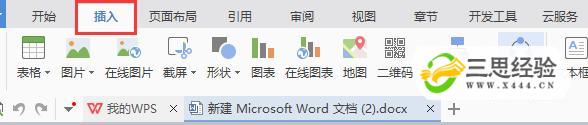
02
然后在插入的子菜单中找到图表,单击图表。
03
出现插入图表的窗口,选择一款满意的柱形图即可,在左端还可以选择图表的类型,例如折线图。

04
然后就会看见你选择的图表出现在WORD文档中,图中的三个红框是经常用到的图表编辑器,从左到右依次是选择数据,编辑数据,更改类型。
05
选择数据,选择图表所表达的数据,单击之后会跳出一个EXCEL文档,在其中可以对数据进行更改,不论是系列名还是类别都可以更改,而且还能自由添加柱的数目。
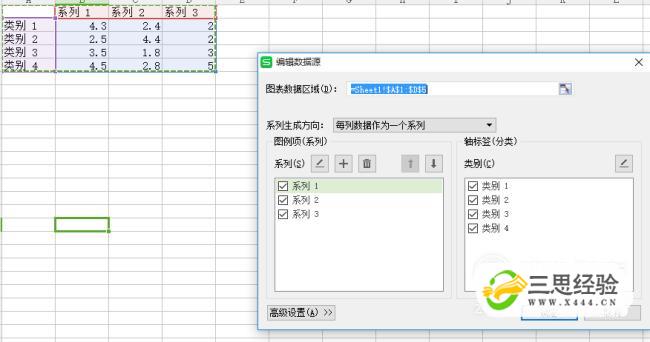
06
编辑数据同理,不过没有改变数据源窗口在系列和类别互换的时候还是使用选择数据更好一点。
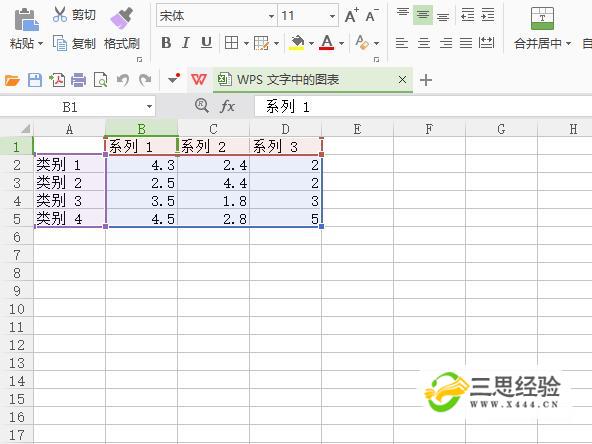
07
更改类型是对已经选择的图表不满意,选择另外的图表时所用到的工具。单击之后柱形图就变成了堆积图。
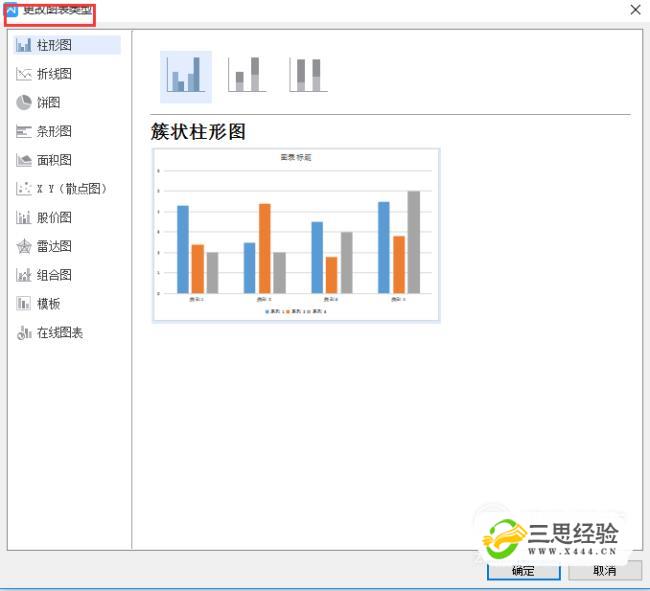
相关阅读
精彩推荐
- word如何添加柱状图?word添加柱状图的操作2022-05-17
- 如何用word绘制表格?word插入功能栏的绘制2022-05-17
- 电脑提醒便签怎么设置按周循环提醒的提醒事2022-05-17
- 湖南卫视《乘风破浪》第三季宣传片播放量破2022-05-17
- 前所未有!麻省理工学院为AMD CEO破例了:2022-05-17
- 腾讯游戏主机再添新进展:“游戏机”专利获2022-05-17
- 自动驾驶送货小汽车横穿铁路 结果被火车压2022-05-17
- 《糖豆人》6月21日起全平台永久免费 首次2022-05-17
- 不许独家版权后!“中国第一听歌软件”腾讯2022-05-17
- 万元“乞丐鞋”为何遭群嘲?众消费者称买奢2022-05-17
- 《荒野大镖客2》销量突破1.65亿份,销量增2022-05-17
- 为什么要买A卡?AMD高管公布理由:性价比高2022-05-17
- 不吃晚饭能减肥?研究发现:加速肥胖可能与2022-05-17
- 马斯克:燃料电池=愚蠢的销售 氢是一个糟2022-05-17
- 麻雀虽小五脏俱全!奇瑞全新无界PRO内饰官2022-05-17
- 特斯拉无钥匙启动系统被黑客攻破!100美元12022-05-17
- 4月新能源销量腰斩!何小鹏曾预言5月中国车2022-05-17
- 连续20个月霸榜中国新能源销冠 五菱宏光MI2022-05-17
- 重拳出击 山西吕梁大力推进违建治理工作2022-05-17
- 超市响起久违的“欢迎光临”!复商复市首日2022-05-17
- 居家办公期间,用人单位可否对员工进行考勤2022-05-17
- 上海有用户遭遇跑腿小哥“勒索”?事件反转2022-05-17
- 上海虹桥火车站见闻:到发有序,准备“扩容2022-05-17
- 上海昨日新增本土确诊病例77例、无症状感染2022-05-17
- 城市路网焕然一新 他们为城市“重启”做足2022-05-17
- 5月16日起上海松江居民可预约巡游出租车至2022-05-17
- 上海5月15日新增本土确诊病例69例、无症状2022-05-17
- 绿化养护抓紧“窗口期” 还上海市民一个眼2022-05-17
- 2022年5月15日上海抗疫热点汇总(0时~18时)2022-05-17
- 顺丰控股定增解禁在即 22家机构浮亏近30亿2022-05-17






